
Hướng dẫn bạn cách tải và cài đặt Google Chrome trên máy tính và điện thoại với thao tác đơn giản, dễ thực hiện. Hướng dẫn chi tiết, cụ thể, dễ thao tác. Click xem ngay!
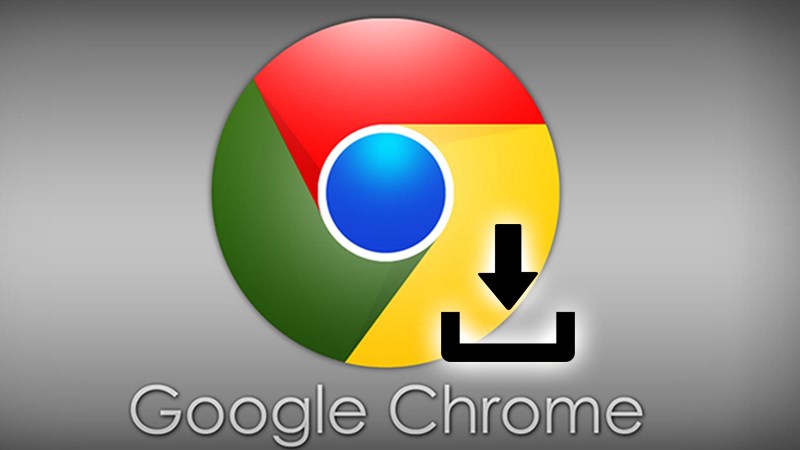
Bài viết này hướng dẫn cách tải và cài đặt Google Chrome trên máy tính Dell Inspiron 14 chạy Windows 10 và điện thoại iPhone X, bạn có thể thực hiện tương tự cho các dòng điện thoại nền tảng iOS, Android và máy tính nền tảng Windows, macOS khác.
Bước 1: Truy cập trang web Google Chrome và nhấn Tải xuống Chrome.
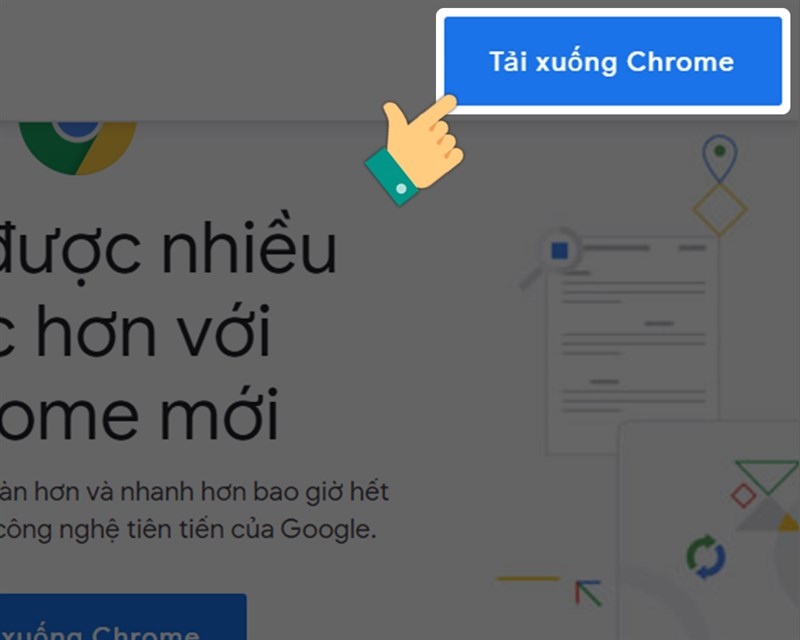
Bước 2: Chọn Chấp nhận và Cài đặt.
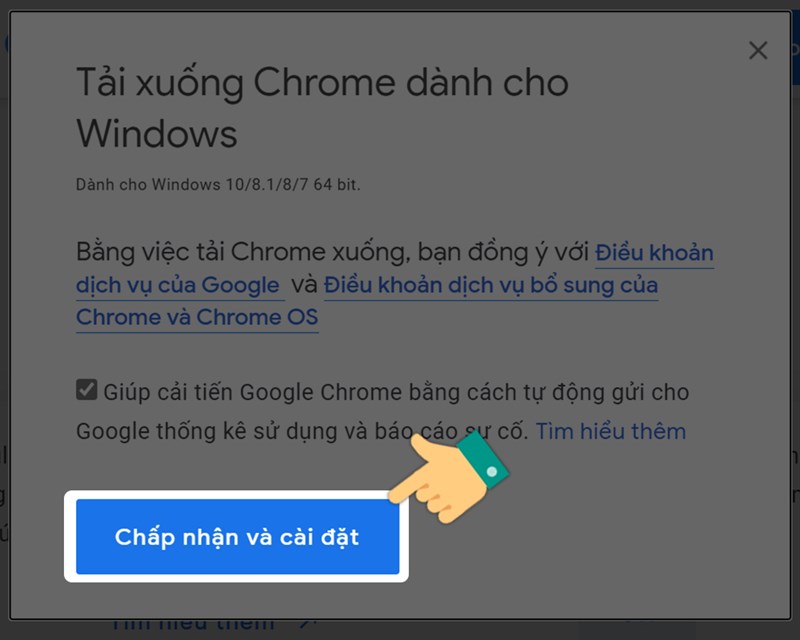
Bước 3: Chọn thư mục lưu file cài đặt > Nhấn Save.
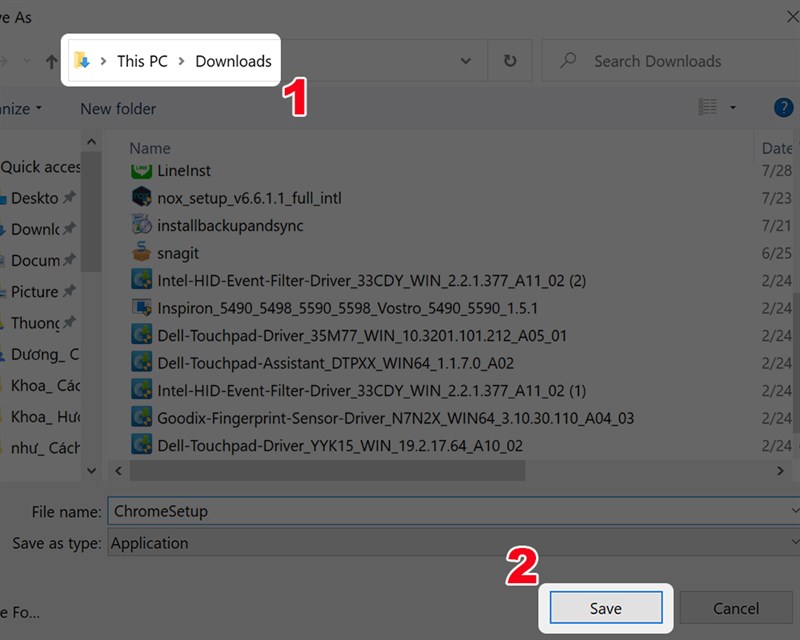
Bước 4: Nhấn vào file .exe vừa tải về ở góc trái màn hình.
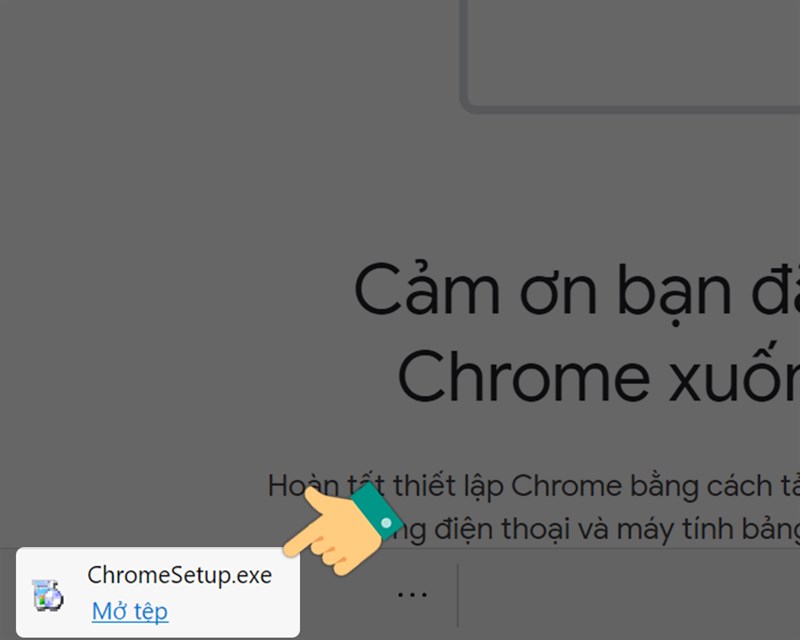
Bước 5: Chờ một lúc để tải dữ liệu cài đặt xuống.
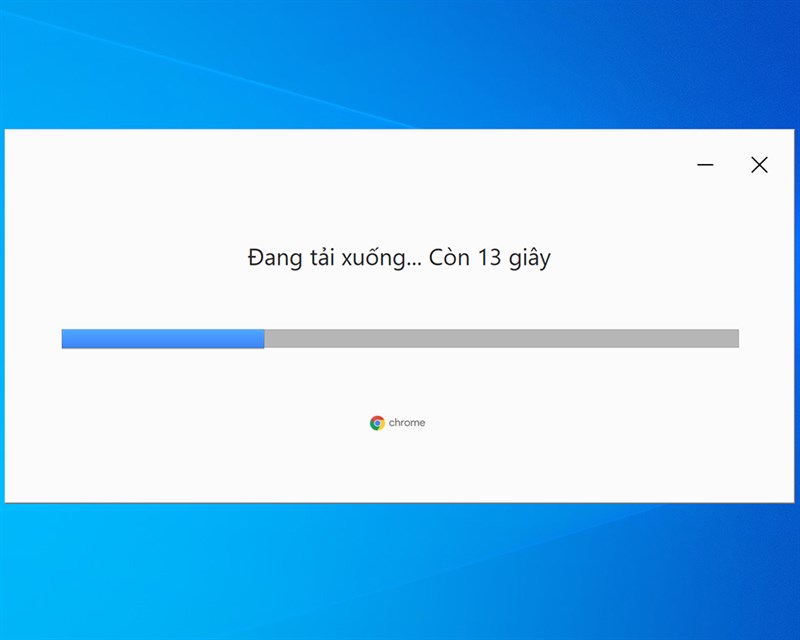
Bước 6: Tự động cài đặt trình duyệt Google Chrome.
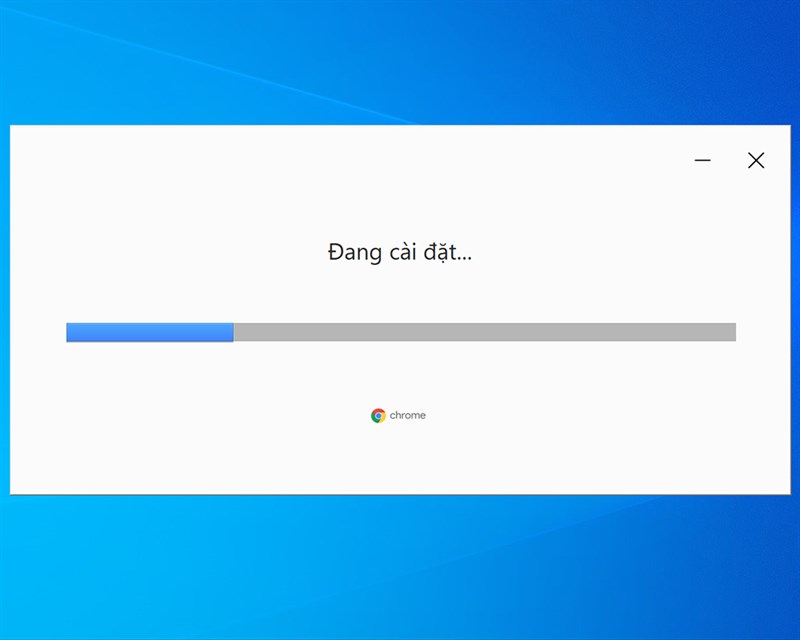
Đây là giao diện chính của trình duyệt khi được cài đặt xong, bạn hãy trải nghiệm nhé!
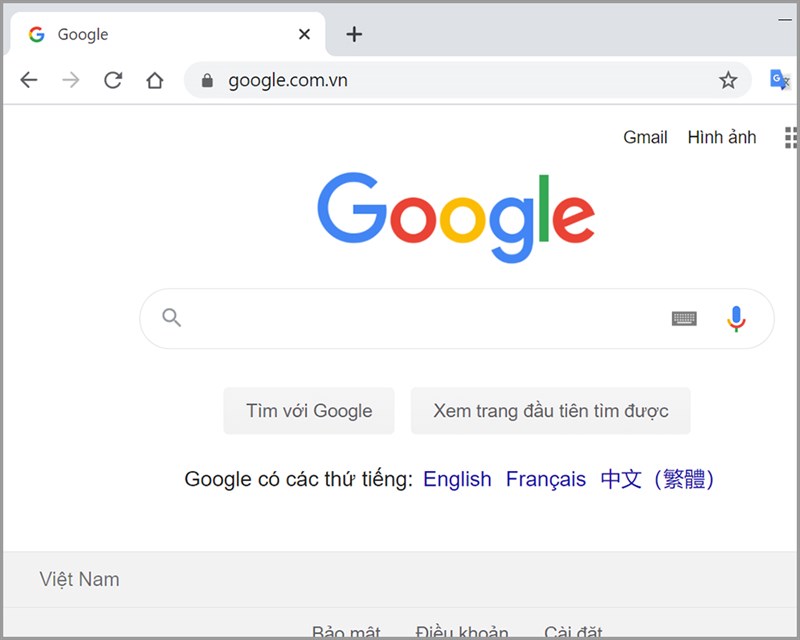
Truy cập App Store để tải Google Chrome > Nhấn vào biểu tượng tải xuống> Xác nhận cài đặt > Mở Google Chrome ngoài giao diện chính.
Bước 1: Truy cập đường dẫn sau để cài đặt Google Chrome trên điện thoại:
Bước 2: Nhấn vào biểu tượng tải xuống.
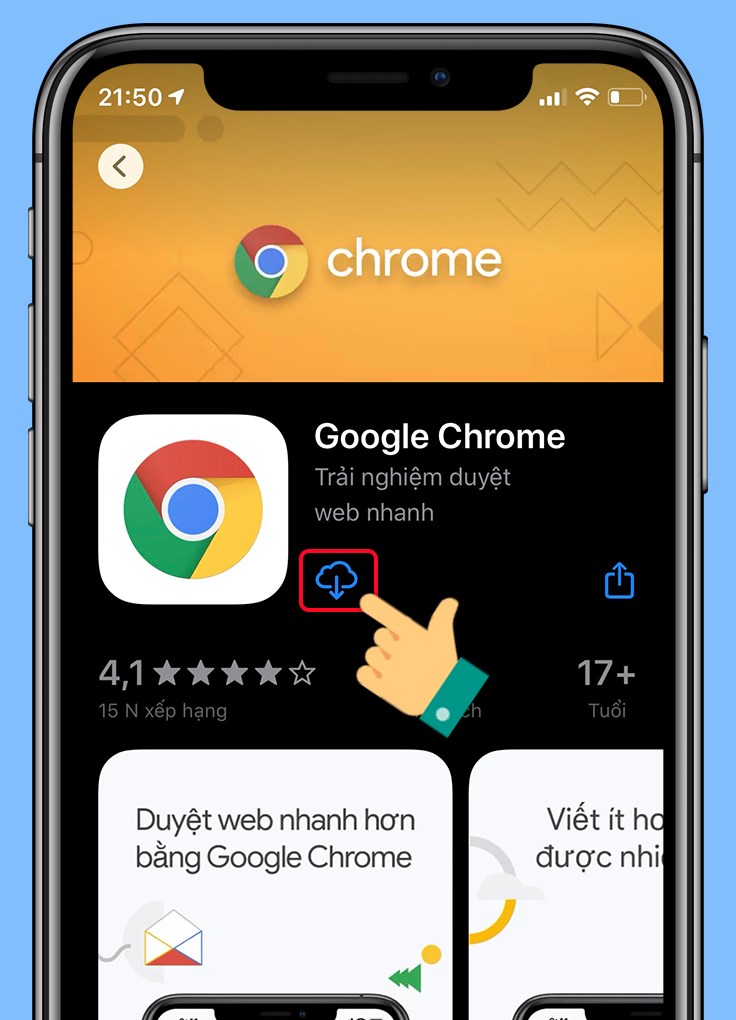
Bước 3: Bạn hãy đăng nhập mật khẩu ID Apple hoặc sử dụng Face ID để xác nhận cài đặt.
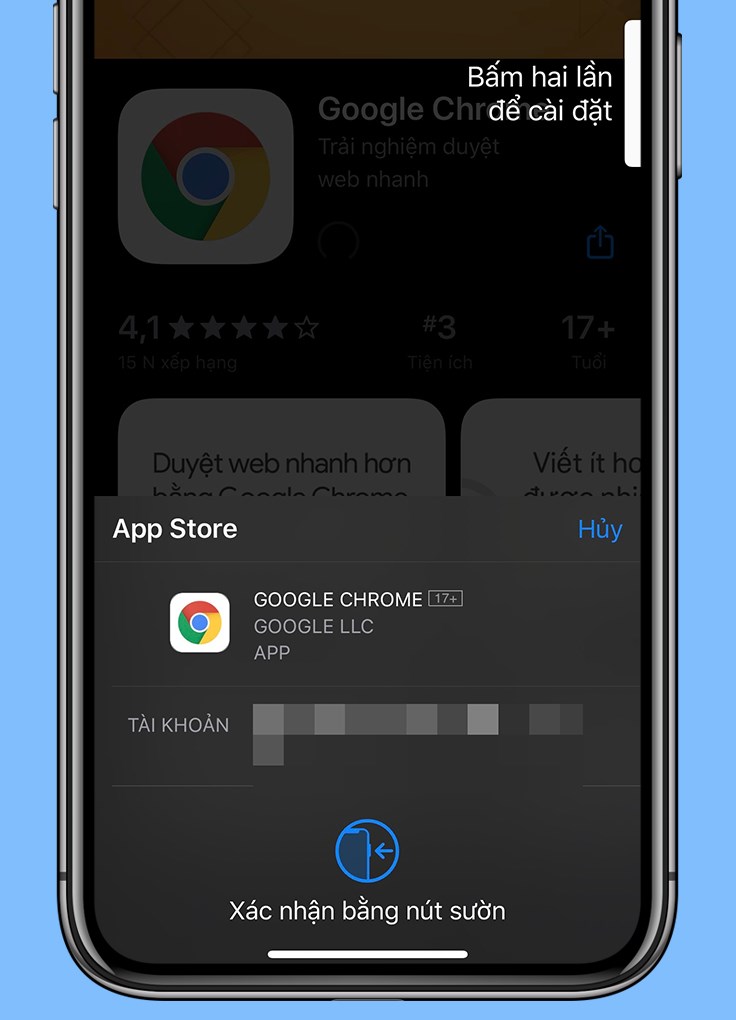
Bước 4: Chờ một lúc để tải Google Chrome.
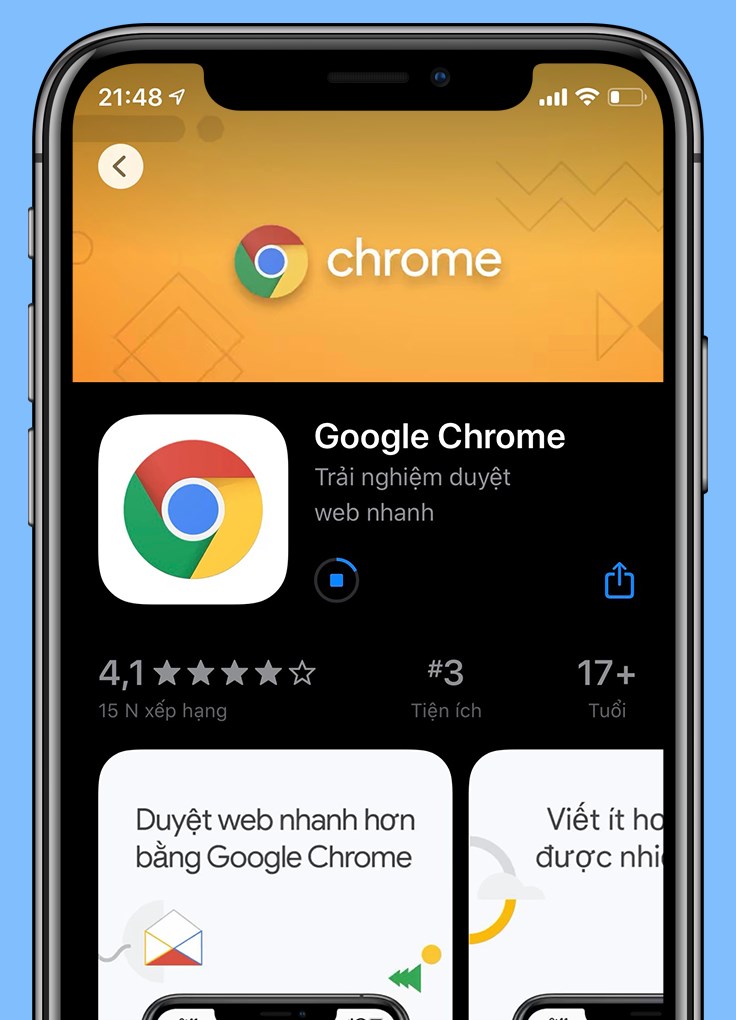
Bước 5: Mở Google Chrome ngoài giao diện chính điện thoại.
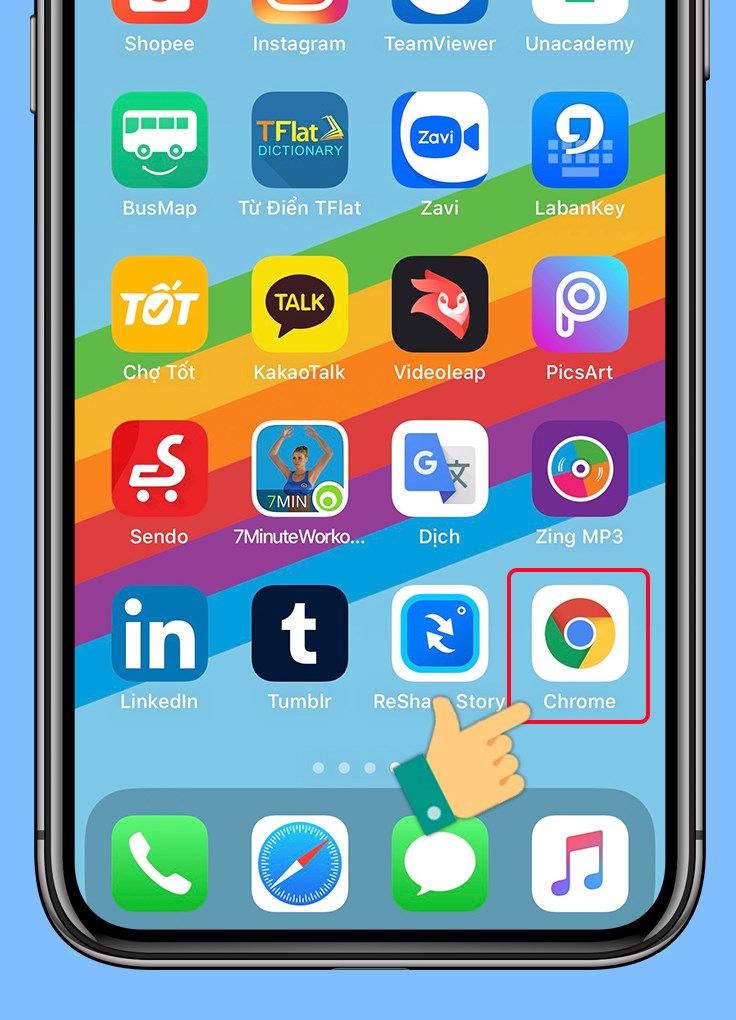
Đây là giao diện chính của ứng dụng, bạn hãy bắt đầu trải nghiệm thôi.

Trên đây là bài viết hướng dẫn bạn cách tải và cài đặt Google Chrome về điện thoại, máy tính chỉ với những thao tác đơn giản. Hy vọng bài viết này sẽ có ích với bạn. Chúc các bạn thành công!
Trung tâm bảo hành có bán linh kiện và dịch vụ chính hãng, gọi là có ngay hỗ trợ miễn phí, bảo hành suốt đời.